Apple Watchのクラウンが機能しない問題を解決する8つの方法
その他 / / October 08, 2023
のデジタルクラウン アップルウォッチ ユーザーインターフェイスのさまざまな機能に使用される重要なコンポーネントです。 動作せず、Apple Watch の Digital Crown を押したり回転させたりできない場合は、私たちがお手伝いします。

この記事では、Apple Watch の Digital Crown が機能しない場合に修正する 8 つの方法を紹介します。 しかし、いくつか疑問があるかもしれません。なぜ私の Apple Watch ではクラウンが機能しないのですか? また、クラウンを使用せずに Apple Watch を使用することはできますか? さて、まずはそれらに答えてみましょう。
Apple Watchのデジタルクラウンが機能しないのはなぜですか
Apple Watch で Digital Crown が動作しない理由として考えられるものをいくつか挙げます。
- リューズとケーシングの間にゴミがあり、プレスや回転動作を妨げています。
- Apple Watch で使用しているケースにより、クラウンの動きが制限されています。
- クラウンを長押ししても Siri が機能しない場合は、Siri を起動するための「クラウンを押す」オプションが無効になっています。
- watchOS にはクラウンの機能に影響を与えるソフトウェアのバグが存在します。
- リューズが破損しているため交換が必要です。
心配無用。 上記の理由を詳しく説明し、Apple Watch のクラウンを修正するのに役立ちます。 まずは次の質問から。
Apple Watchをリューズなしで使用できますか?
クラウンが機能しなくても Apple Watch は機能しますが、できることはあまりありません。 クラウンの代わりにタッチスクリーンを使用して上下にスクロールすることもできます。 ただし、クラウンボタンを押す必要があるアクション(アプリライブラリやアプリスイッチャーを開くなど)の場合は、 トレイを使用したり、Apple Watch でスクリーンショットを撮ったりすることさえできます)、代替手段はなく、 クラウン。

したがって、Apple Watch でクラウンを適切に動作させる必要があります。私たちはそれをお手伝いします。 さぁ、始めよう。
Apple Watchで反応しないデジタルクラウンを修正する方法
ここでは、Apple Watch で Digital Crown が動作しない場合に修正する 8 つの方法を紹介します。 粉塵があれば取り除くことから始めましょう。
1. クラウンを掃除する
Apple Watch Series 7 以降には、 粉塵の侵入に対する保護. ただし、リューズとケースの間にゴミやゴミが入り込む場合があります。
柔らかいブラシや糸くずの出ない布を使ってクラウンの周囲を優しく掃除し、これらの粒子を取り除くことができます。 傷を防ぐために、ブラシを画面に触れさせず、ゆっくりと行うことをお勧めします。
2. Apple Watch のケースを取り外します
その間 Apple Watchを守るためにケースは欠かせない、場合によってはきつくてクラウンを押すことが制限される場合があります。 あるいは、ケースの層とリューズの間にいくつかの粒子が詰まっている可能性があります。

3. Siriの設定を確認する
もし、あんたが Siriを起動できません Apple Watch の Digital Crown を押しても、そのオプションが有効になっていない可能性があります。 その方法は次のとおりです。
ステップ1: Digital Crown を押して Apple Watch のホーム画面を開きます。
ステップ2: 次に、設定アプリをタップして、Siriを選択します。


ステップ 3: 「デジタルクラウンを押す」のトグルを必ずオンにしてください。

4. Apple Watchを再起動する
Apple Watchを再起動すると、クラウンが正常に動作しないバグを取り除くことができます。 Apple Watch をシャットダウンすると、すべてのプロセスが閉じられ、電源がオンになると再び起動されます。 こうすることで、すべての操作がクリーンかつ新たに開始され、時計は問題なく動作します。
ステップ1: Apple Watchのサイドボタンを押し続けます。
ステップ2: 電源オフボタンをタップします。
ステップ 3: これで、スライドして Apple Watch をオフにすることができます。
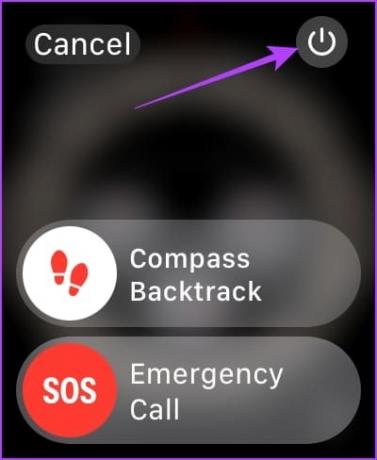
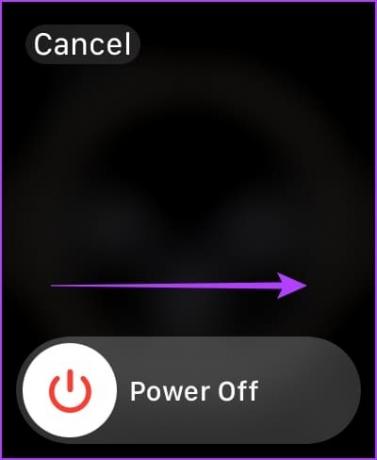
ステップ 4: オフになったら、サイドボタンを数秒間押し続けて Apple Watch の電源をオンにします。
5. Apple Watchをアップデートする
複数のユーザーが Apple Watch の Digital Crown で問題に直面した場合、Apple は間違いなくその苦情に注目し、同じ問題を修正するためのアップデートをプッシュするでしょう。 したがって、Apple Watch を watchOSの最新バージョン.
ステップ1: iPhone で Watch アプリを開きます。
ステップ2: 「一般」をタップします。


ステップ 3: 「ソフトウェアアップデート」をタップします。
ステップ 4: 新しいアップデートが利用可能な場合は、ダウンロードしてインストールします。
アップデートをインストールするときは、Apple Watch のバッテリー残量が少なくとも 50% あり、充電中である必要があります。


6. Apple Watchのペアリング解除と再ペアリング
Apple Watch のペアリングを解除し、再度ペアリングして iPhone への新たなブリッジを確立できます。 このようにして、クラウンに影響を与えるバグを消去することができます。
ステップ1: iPhone で Watch アプリを開きます。
ステップ2: 左上隅にある「すべてのウォッチ」をタップします。


ステップ 3: 時計の横にある i アイコン (情報ボタン) をタップします。
ステップ 4: 「Apple Watchのペアリングを解除」をタップします。


ステップ5: Apple Watch のペアリングを解除したら、画面の指示に従って再度ペアリングします。
7. Apple Watchをリセットする
上記の方法がどれもうまくいかない場合は、Apple Watch をリセットしてください。 これにより、ソフトウェア関連の問題が解決されるはずです。 ただし、これを行うと、ワークアウトデータを含む Apple Watch 上のすべてのデータが消去されます。 そして、バックアップがない限り、それらを復元することはできません。
それでも続行したい場合は、以下の手順に従ってください。
ステップ1: iPhone で Watch アプリを開きます。
ステップ2: 「一般」をタップします。


ステップ 3: 「リセット」をタップします。
ステップ 4: 「Apple Watchのコンテンツと設定を消去」をタップします。
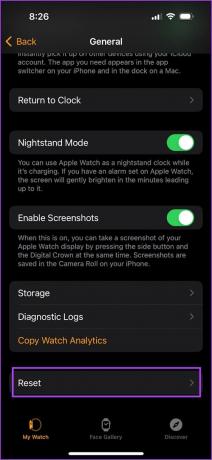
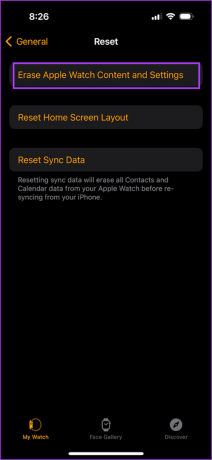
8. Apple カスタマーケアにお問い合わせください
上記の方法がどれもうまくいかない場合は、 Apple のカスタマーサポートに問い合わせる さらにご案内します。 Apple Watch のリューズは物理的に損傷している可能性があるため、交換または修理する必要があります。 Apple カスタマー サポート チームが問題の解決をお手伝いします。
Apple Watch のクラウンがクリックまたはスクロールしないことに関する FAQ
クラウンの交換費用は、Apple Watch のバージョンによって異なります。 正確な価格については、Apple のカスタマー サポート チームにお問い合わせください。
[設定] -> [サウンドとハプティクス] でクラウン ハプティクスが有効になっていることを確認してください。 詳細なガイドは次のとおりです。 Apple Watch で触覚フィードバックを有効にする.
いいえ。カスタム アクションやショートカットを Apple Watch にマッピングすることはできません。
リューズを簡単に使用する
Apple Watch でクラウンが動作しないときにこの記事が簡単に修正できるようになれば幸いです。 前述したように、どの方法もうまくいかない場合は、必ず Apple のカスタマー サポート チームに連絡してください。Apple Watch のクラウンなしではできることはほとんどないからです。
最終更新日: 2023 年 9 月 29 日
上記の記事には、Guiding Tech のサポートに役立つアフィリエイト リンクが含まれている場合があります。 ただし、編集上の完全性には影響しません。 コンテンツは公平かつ本物のままです。



